par Ashwin le 05 octobre 2021 dans Windows – Pas de commentaires
Windows 11 est disponible pour tous les utilisateurs. Si vous ne l'avez pas déjà fait, vérifiez si vous disposez d'une notification de mise à jour Windows pour effectuer une mise à niveau gratuite de Windows 10. Ne vous inquiétez pas si votre PC ne prend pas en charge TPM 2.0, ou si vous souhaitez télécharger le système d'exploitation, nous vous avons couvert avec cette revue pratique de Windows 11.

Faisons un tour de Windows 11 et voyons ses nouveautés.
Barre des tâches et menu Démarrer
C'est le changement le plus évident que vous remarquerez, Windows 11 a une barre des tâches centrée. Vous pouvez éventuellement aligner les icônes sur le côté gauche de l'écran, si vous n'aimez pas la vue inspirée de macOS. Le menu Démarrer a changé et il est radicalement différent. Il a des raccourcis pour la vue des tâches et la recherche, ce dernier est en quelque sorte inutile étant donné que vous pouvez utiliser le menu Démarrer pour les recherches.
PUBLICITÉ
En parlant de cela, le menu Démarrer a encore été modifié, cette fois c'est un peu plus compact et divisé en 2 sections. Le premier panneau répertorie un tas d'applications, ce sont essentiellement des raccourcis qui ont été épinglés dans le menu Démarrer, vous pouvez les désépingler ou en ajouter de nouveaux si nécessaire. Cliquez sur le bouton toutes les applications pour afficher la liste des applications installées sur votre ordinateur. L'autre section, Applications recommandées, contient en quelque sorte les éléments que vous avez récemment utilisés.
Le menu de la barre des tâches est, malheureusement, très limité. Tout ce qu'il a, c'est un raccourci pour modifier les options de la barre des tâches, donc ceux d'entre vous qui ont utilisé le menu contextuel pour accéder à d'autres options, y compris le Gestionnaire des tâches, vont être un peu déçus. Windows 11 a de nouvelles animations pour les icônes de la barre des tâches, lorsqu'un programme a besoin de votre attention, son icône clignotera brièvement pour vous en informer.
Basculement rapide
Les menus de Windows 11 ont des coins arrondis, ce que vous verrez couramment dans le système d'exploitation. Ceci est également visible dans le nouveau panneau Quick Toggles qui apparaît lorsque vous cliquez sur l'une des icônes de la barre d'état système.

Les icônes de l'interface sont soignées et les raccourcis sont personnalisables, donc si vous n'aimez pas une option, vous pouvez la désépingler.
Paramètres
L'application Paramètres a été remaniée, elle est plus belle et un peu plus rapide aussi. Les options qu'il contient restent pour la plupart les mêmes, et ne vous inquiétez pas, l'ancien panneau de configuration est toujours là, pour ceux qui le préfèrent.

Widgets
PUBLICITÉ
Les utilisateurs de Windows 10 qui ont utilisé l'application Actualités et météo (depuis la barre des tâches) seront familiarisés avec le panneau Widgets. Il s'agit d'un fil d'actualités personnalisé lié à votre compte Microsoft, vous pouvez le personnaliser à votre guise en ajoutant de nouveaux widgets, en désactivant des sites Web spécifiques.

C'est un outil pratique pour garder un œil sur les mises à jour météo, la bourse, les rencontres sportives et pour effectuer des recherches sur le Web. Contrairement à l'application de Windows 10, les widgets de Windows 11 ont un arrière-plan en verre dépoli.
Explorateur de fichiers
Le gestionnaire de fichiers intégré de Windows 11 a été remanié , non seulement le design est nouveau, mais les icônes ont également été rafraîchies. Le menu contextuel a également été modifié et présente des coins arrondis, comme tous les autres menus du système d'exploitation.

Bien que les options du menu shell soient différentes, il manque quelques raccourcis, mais vous pouvez y accéder via le menu hérité qui apparaît lorsque vous cliquez sur “Afficher plus d'options”. Le Bloc-notes a également une interface moderne, bien qu'elle soit fonctionnellement la même qu'avant.
Options d'accrochage
Passez la souris sur le bouton Agrandir dans n'importe quelle fenêtre ouverte et vous verrez un tas de boîtes de différentes formes et tailles. Celles-ci représentent les nouvelles dispositions Snap dans Windows 11. Cliquez sur celle que vous aimez et le système d'exploitation alignera la fenêtre actuelle à la taille que vous avez choisie et vous invitera à sélectionner la 2ème (3ème ou 4ème) fenêtre que vous souhaitez accrochez-vous de l'autre côté.

Vous pouvez modifier le comportement d'accrochage, ou le désactiver complètement, à partir des Paramètres > Système > Écran multitâche. Créez une mise en page Snap, et elle sera enregistrée dans la barre des tâches en tant que groupe Snap.
Thèmes et personnalisation
Il y a 6 thèmes dans Windows 11 , que vous pouvez personnaliser davantage pour embellir votre bureau.

Cela inclut plusieurs thèmes sombres, et cette fois le mode sombre est plus cohérent, c'est-à-dire qu'il fonctionne avec l'explorateur, le menu Démarrer, les paramètres, etc.

Il existe de nombreuses options que vous pouvez modifier pour personnaliser votre expérience. Pour la première fois, Windows prend en charge les filtres de couleur dans les paramètres d'accessibilité, pour aider les utilisateurs daltoniens.
Microsoft Store
L'application Microsoft Store est une nouvelle tentative de relooking, et elle est plutôt bonne. L'application de la boutique prend enfin en charge les avis et les notes, ce qui facilite l'expérience de navigation et de découverte.
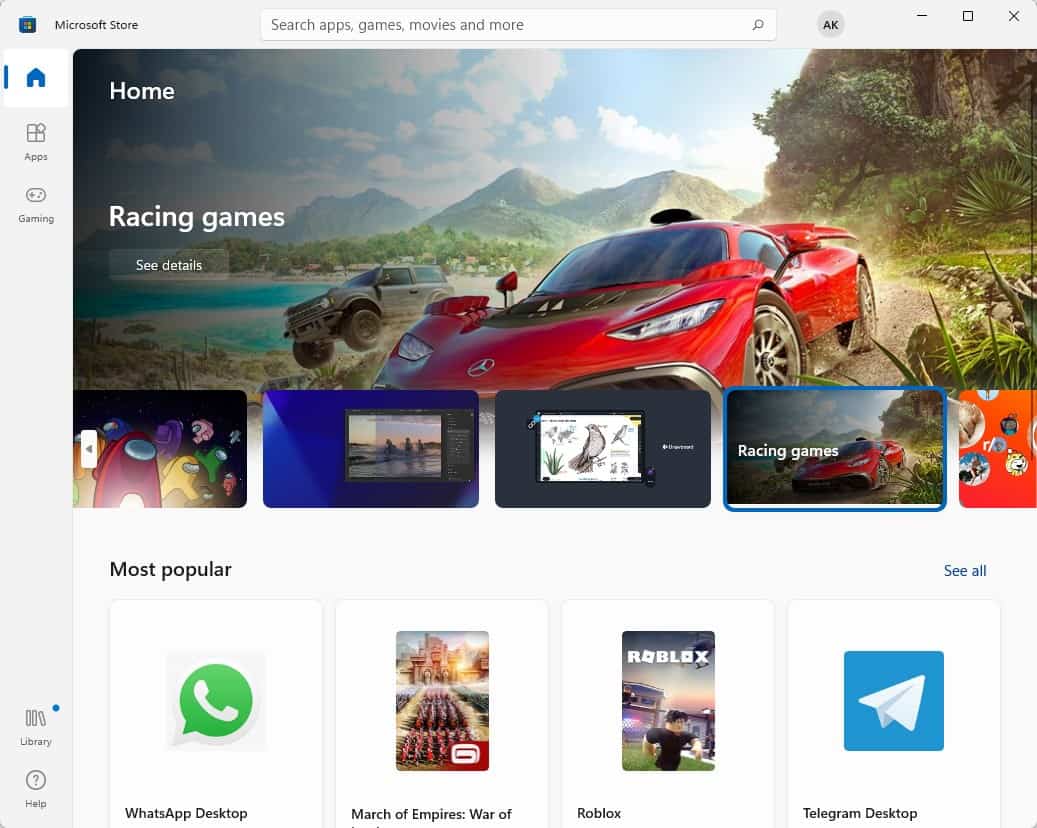
Le panneau latéral comporte des raccourcis pour accéder à la page d'accueil du magasin, à la section Applications et jeux. Les utilisateurs de certaines régions peuvent accéder aux films à partir de la section correspondante. Vous pouvez gérer votre bibliothèque en cliquant sur le bouton dans le coin inférieur gauche pour récupérer les mises à jour des applications existantes.
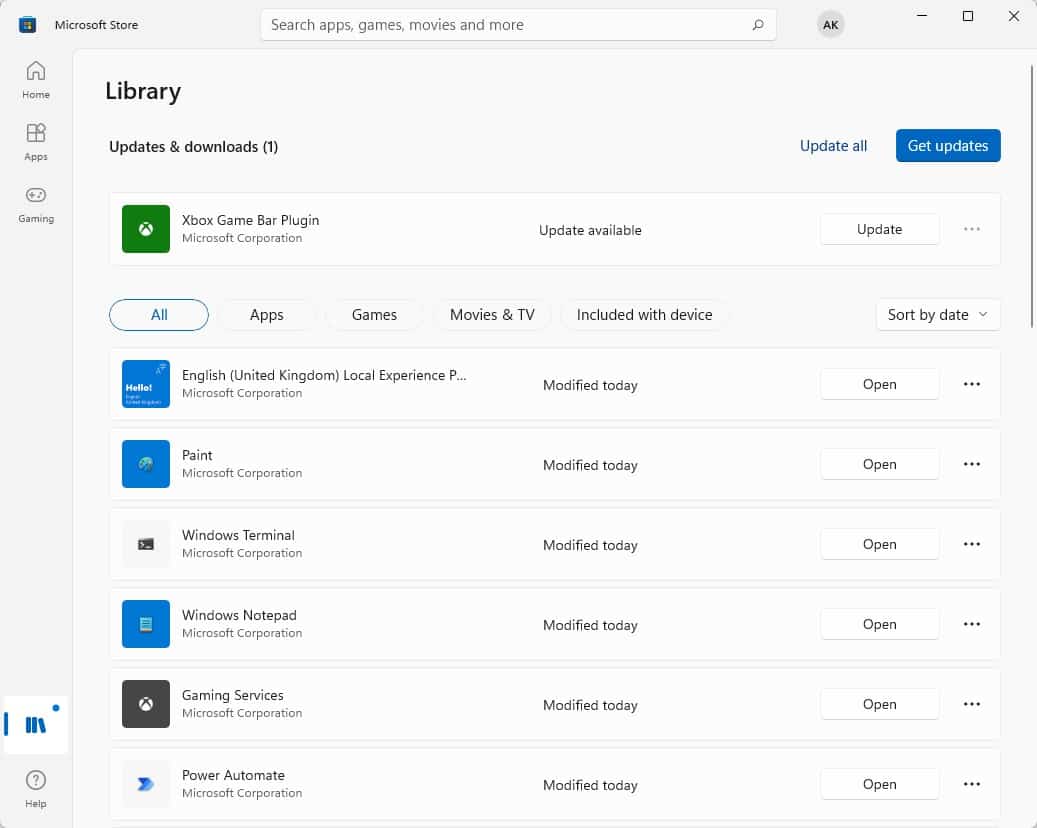
Microsoft a surpris les utilisateurs en annonçant la prise en charge des vitrines tierces dans l'application Microsoft Store. Il prend désormais en charge Epic Games Store et Amazon. Le Microsoft Store prendra également en charge les applications Win32, .NET, UWP, Xamarin, Electron, React Native, Java et même les applications Web progressives.
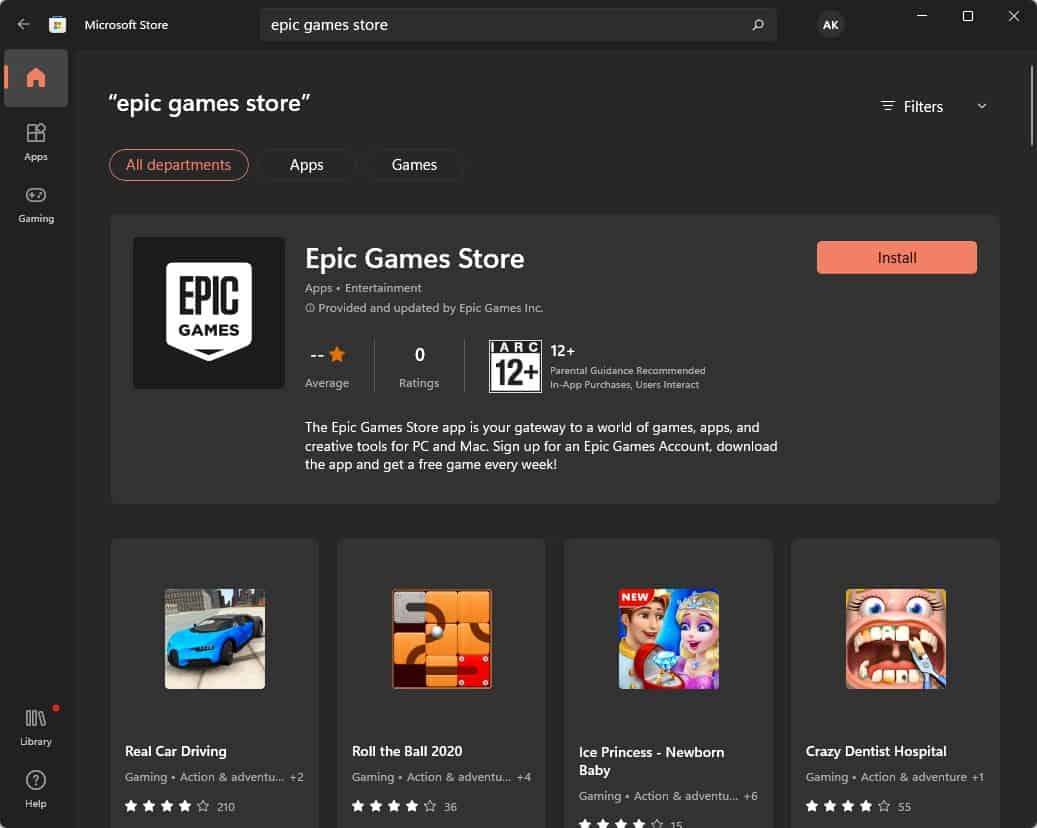
Remarque : Exécutez l'application Store et recherchez les mises à jour. Une douzaine de nouvelles versions s'afficheront, y compris une mise à jour pour l'application Store elle-même, qui apporte la nouvelle interface.
Jeux
Les joueurs ont de nouvelles fonctionnalités à attendre dans Windows 11. DirectStorage permet de réduire les temps de chargement dans les jeux, mais nécessite un SSD NVMe, un GPU DirectX12 avec prise en charge de Shader Model 6.0 pour fonctionner. Mais vous aurez également besoin des pilotes graphiques appropriés, et bien sûr, le jeu lui-même doit prendre en charge la technologie. Les utilisateurs disposant d'un moniteur prenant en charge le HDR peuvent activer le HDR automatique depuis la barre de jeu pour rendre les jeux un peu plus colorés.
Application Paint
L'application MS Paint dans Windows 11 a un look moderne avec des icônes plates et une palette de couleurs arrondie.

Si vous ne voyez pas la nouvelle interface utilisateur dans l'application, vous devrez la mettre à jour depuis le Microsoft Store.
Bureaux virtuels
Appuyez sur la touche Win + Tab ou utilisez le bouton Affichage des tâches pour gérer vos bureaux virtuels. Windows 11 vous permet désormais d'utiliser un arrière-plan différent sur chaque bureau. Vous pouvez faire glisser et déposer des applications d'un bureau à l'autre, renommer des bureaux, les réorganiser, etc.

Équipes
Teams est préinstallé sur Windows 11, et est essentiellement l'équivalent moderne de Skype, bien que ce dernier dispose toujours d'une base d'utilisateurs considérable. Je ne vais pas entrer dans les détails, Teams est une application de chat vidéo, vous savez probablement comment les utiliser.
Support natif pour les applications Android (pas encore disponible)
Windows 11 prendra en charge les applications Android de manière native, mais Microsoft n'en a pas ajouté la prise en charge dans la version actuelle. La fonctionnalité arrivera dans une future mise à jour du système d'exploitation.
J'ai effectué une sauvegarde complète de mon ordinateur à l'aide de Macrium Reflect Free Edition et j'ai utilisé l'assistant d'installation de Windows 11 pour passer de Windows 10 à Windows 11. Le nouveau système d'exploitation inclut des applications bloatware, j'ai remarqué qu'il installait Facebook, WhatsApp, Instagram, ClipChamp , entre autres applications, qui sont bien entendu toutes désinstallables. Vous souhaiterez peut-être mettre à niveau les pilotes de votre carte graphique après l'installation de Windows 11, pour une meilleure expérience de jeu.
La version stable de Windows 11 est assez bonne et, contrairement aux versions d'aperçu d'initiés, ne présente pas de problèmes comme un menu contextuel à moitié rendu. Je me souviens avoir rencontré des problèmes graphiques avec les navigateurs Chromium (Vivaldi, Chrome, Brave et Opera), qui ne parvenaient pas à afficher les fenêtres contextuelles qui s'affichent lorsque vous cliquez sur le bouton de fermeture, ou installez un module complémentaire, etc. pour désactiver l'accélération matérielle dans le navigateur pour résoudre le problème. Ce n'est plus un problème avec la version stable de Windows 11, tout semble bien fonctionner jusqu'à présent.
Vous aimez Windows 11 ? Dites-nous ce que vous en pensez.
PUBLICITÉ